PHILIPS 245C7QJSB User Manual [nl]

245C7
275C7
325C7
www.philips.com/welcome
NL Gebruikershandleiding 1
Klantenzorg en garantie 17
Problemen oplossen &
veelgestelde vragen 24
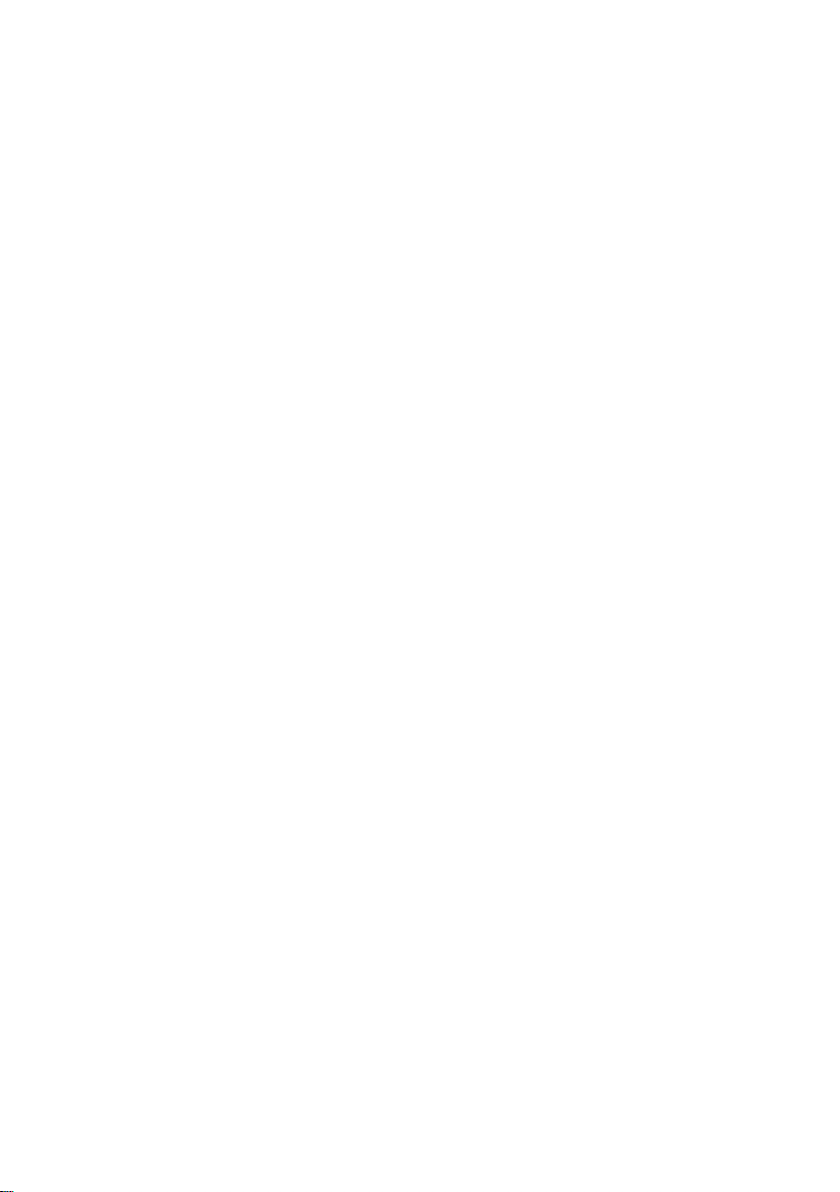
Inhoudsopgave
1. Belangrijk ....................................... 1
1.1 Voorzorgsmaatregelen en
onderhoud ..................................... 1
1.2 Beschrijving van notaties ........... 3
1.3 Verwijderen van product-en
verpakkingsmateriaal .................. 4
2. De monitor instellen ................... 5
2.1 Installatie ........................................ 5
2.2 De monitor bedienen ................. 6
3. Beeldoptimalisatie...................... 8
3.1 SmartImage .................................. 8
3.2 SmartKolor .................................... 9
3.3 SmartContrast .............................. 9
4. Technische specicaties ............ 11
4.1 Resolutie & vooringestelde
standen .......................................... 15
5. Voedingsbeheer .........................16
6. Klantenzorg en garantie............ 17
6.1 Het beleid van Philips m.b.t.
pixeldefecten in platte
beeldschermen ........................... 17
6.2 Klantenzorg en garantie ............19
7. Problemen oplossen &
veelgestelde vragen..................24
7.1 Problemen oplossen ................24
7.2 Algemene veelgestelde vragen ...
........................................................26
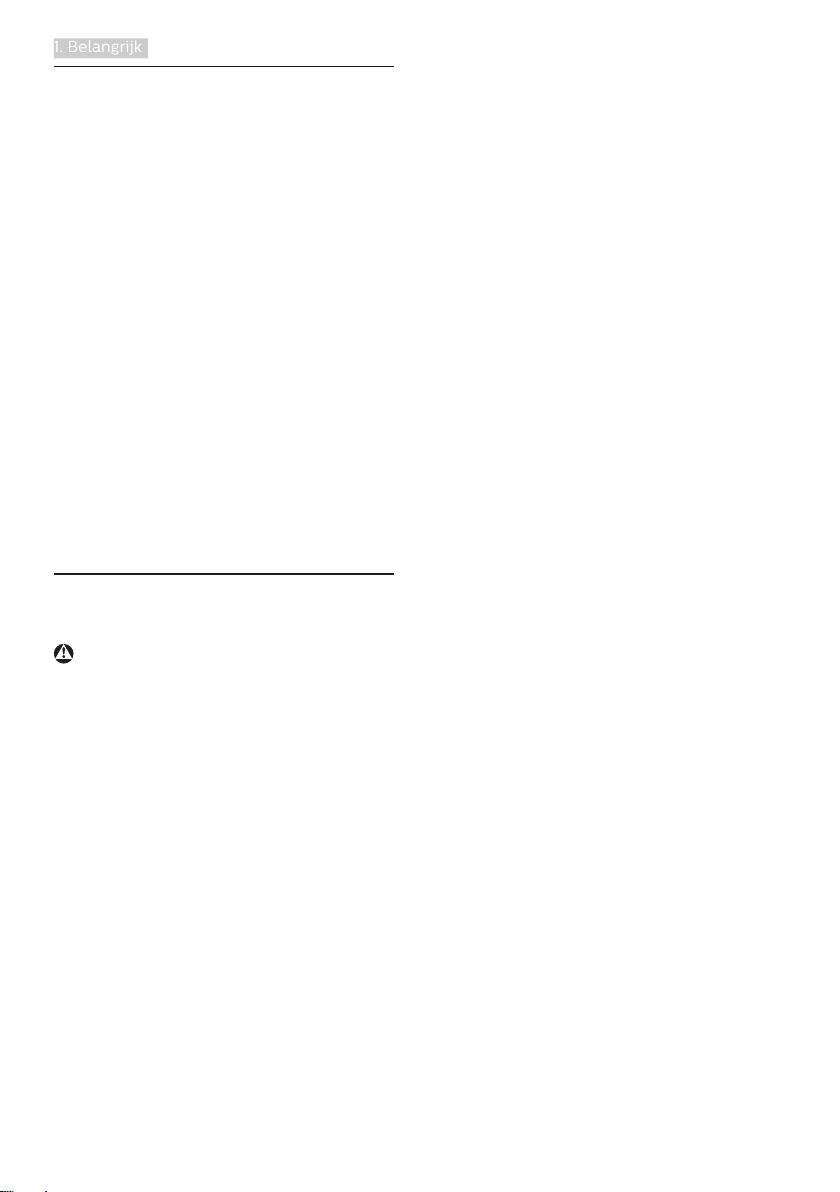
1. Belangrijk
1. Belangrijk
Deze elektronische
gebruikershandleiding is bedoeld
voor iedereen die de Philips-monitor
gebruikt. Neem uw tijd om deze
gebruikershandleiding te lezen voordat
u de monitor gebruikt. Deze bevat
belangrijke informatie en opmerkingen
betreffende de bediening van uw
monitor.
Deze Philips-garantie is van
toepassing, op voorwaarde dat het
product op de juiste wijze gebruikt
werd, in overeenstemming met
de bedieningsinstructies en na
overhandiging van de oorspronkelijke
factuur of het ontvangstbewijs dat de
datum van aankoop, de naam van de
dealer en het productienummer van het
product aangeeft.
1.1 Voorzorgsmaatregelen en
onderhoud
Waarschuwingen
Het gebruik van bedieningselementen,
aanpassingen of procedures die niet
in deze documentatie zijn vermeld,
kunnen leiden tot blootstelling aan
schokken, elektrische gevaren en/of
mechanische gevaren.
Lees en volg deze instructies bij
het aansluiten en gebruiken van uw
computermonitor.
Gebruik
• Plaats de monitor niet in
rechtstreeks zonlicht, krachtige
directe lampen en uit de buurt van
andere warmtebronnen. Langdurige
blootstelling aan een dergelijke
omgeving kan verkleuring en schade
aan de monitor opleveren.
• Verwijder eventuele voorwerpen
die in ventilatieopeningen zouden
kunnen vallen of een goede koeling
van de elektronica van de monitor
in de weg staan.
• Zorg ervoor dat de
ventilatieopeningen op de kast niet
worden afgesloten.
• Let er bij de plaatsing van de
monitor op dat de stekker en het
stopcontact gemakkelijk toegankelijk
zijn.
• Als u de monitor uitschakelt door
het netspanningssnoer of de
gelijkspanningskabel los te nemen,
dient u voor een normale werking
6 seconden te wachten alvorens
het netspanningssnoer of de
gelijkspanningskabel weer aan te
sluiten.
• Gebruik altijd de door Philips
meegeleverde, goedgekeurde
voedingskabel. Als uw
voedingskabel ontbreekt, neem
dan contact op met uw lokale
servicecentrum. (Zie Customer Care
Consumer Information Center)
• Stel de monitor niet bloot aan
heftige vibraties of krachtige impact
tijdens het gebruik.
• Laat de monitor tijdens gebruik of
vervoer nergens tegen botsen en
laat de monitor niet vallen.
Onderhoud
• Om uw monitor tegen mogelijke
schade te beschermen, moet u geen
zware druk op het LCD-scherm
uitoefenen. Pak de monitor bij de
rand vast als u hem wilt verplaatsen;
til de monitor niet op met uw hand
of vingers op het LCD-scherm.
• Haal de stekker uit het stopcontact
als u van plan bent de monitor
gedurende langere tijd niet te
gebruiken.
1
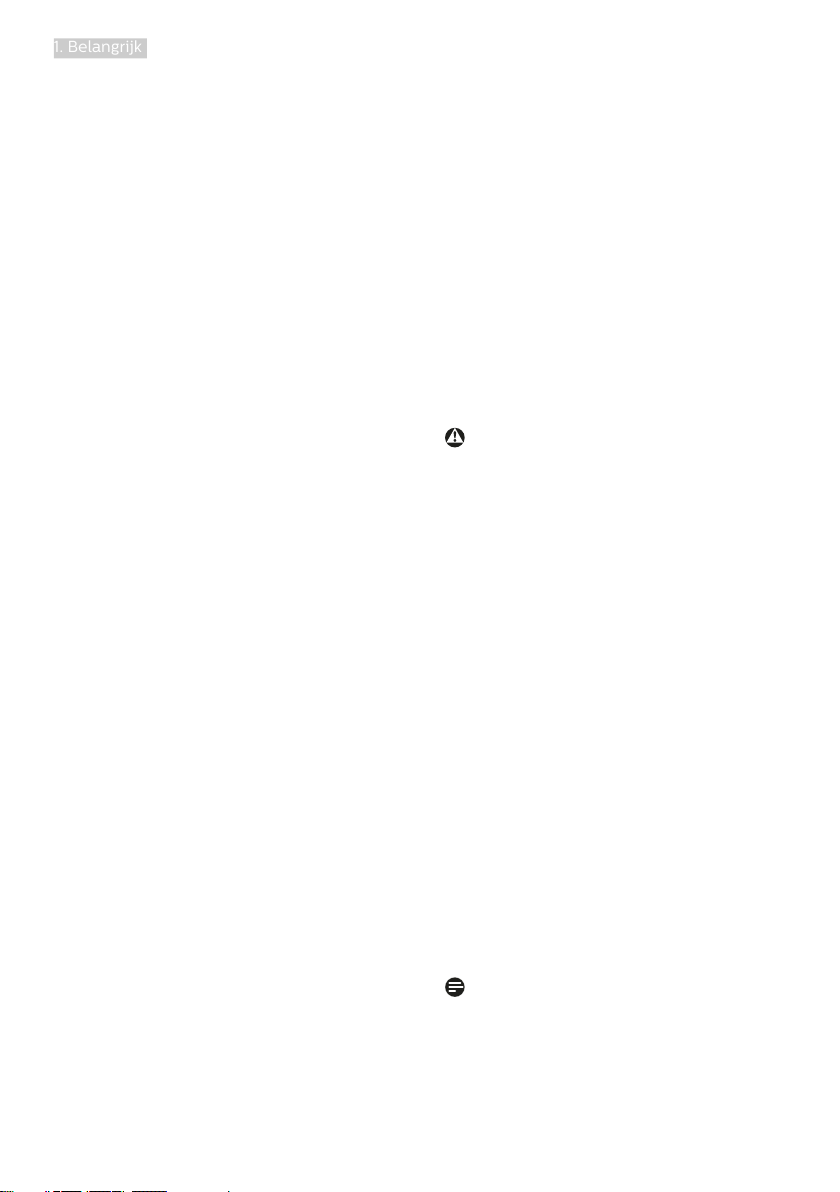
1. Belangrijk
• Haal de stekker uit het stopcontact
als u de monitor wilt reinigen
met een licht vochtige doek. Het
scherm mag worden afgenomen
met een droge doek als de monitor
is uitgeschakeld. Gebruik voor de
reiniging van uw monitor geen
organische oplosmiddelen, zoals
alcohol of vloeistoen op basis van
ammoniak.
• Stel de monitor ter voorkoming van
elektrische schok of permanente
schade aan het apparaat niet
bloot aan stof, regen, water of een
uitzonderlijk vochtige omgeving.
• Maak de monitor, als deze toch nat
is geworden, zo snel mogelijk met
een droge doek droog.
• Als er water of een andere stof van
buitenaf in de monitor terechtkomt,
schakel het apparaat dan direct
uit en haal de stekker uit het
stopcontact. Verwijder vervolgens
het water of de andere stof en stuur
de monitor naar een servicecentrum.
• Bewaar of gebruik de monitor niet
op locaties die zijn blootgesteld
aan hitte, direct zonlicht of extreme
koude.
• Om de beste prestaties uit uw
monitor te halen en lange tijd
plezier te hebben van uw aankoop,
dient u de monitor te gebruiken
op een plaats die voldoet aan
de volgende voorwaarden op
het gebied van temperatuur en
vochtigheid.
• Temperatuur: 0-40°C 32-104°F
• Vochtigheid: 20-80% relatieve
luchtvochtigheid
• BELANGRIJK: Activeer altijd een
programma met een bewegende
schermbeveiliging wanneer u de
monitor onbewaakt achterlaat.
Activeer altijd een toepassing voor
de periodieke schermvernieuwing
als uw monitor ongewijzigde
statische inhoud zal weergeven.
Een ononderbroken weergave van
stilstaande of statische beelden
gedurende een langere periode kan
een “ingebrand beeld”, “nabeeld”
of “schaduwbeeld” veroorzaken.
• "Inbranden", "nabeelden" of
“spookbeelden” is een bekend
verschijnsel in de technologie
van LCD-schermen. In de
meeste gevallen verdwijnt dit
“ingebrand beeld”, “nabeeld”
of “schaduwbeeld” geleidelijk
enige tijd nadat de voeding werd
uitgeschakeld.
Waarschuwing
Het niet inschakelen van
schermbeveiliging of een toepassing
die het scherm periodiek ververst, kan
ernstige tekenen van “inbranden”,
“nabeelden” of “spookbeelden”
veroorzaken, die niet verdwijnen en die
niet hersteld kunnen worden.
Service
• Het deksel van de behuizing dient
alleen te worden geopend door
gekwaliceerd servicepersoneel.
• Als u een document voor reparatie
of integratie nodig hebt, kunt u
contact opnemen met uw lokale
servicecentrum. (Zie het hoofdstuk
“Consumer Information Center”)
• Raadpleeg de “Technische
specicaties” voor informatie over
het transporteren.
• Laat uw monitor niet in een auto/
koerbak onder direct zonlicht
achte r.
Opmerking
Raadpleeg een servicetechnicus als
de monitor niet normaal werkt of
als u er niet zeker van bent welke
procedure u moet volgen als u
2
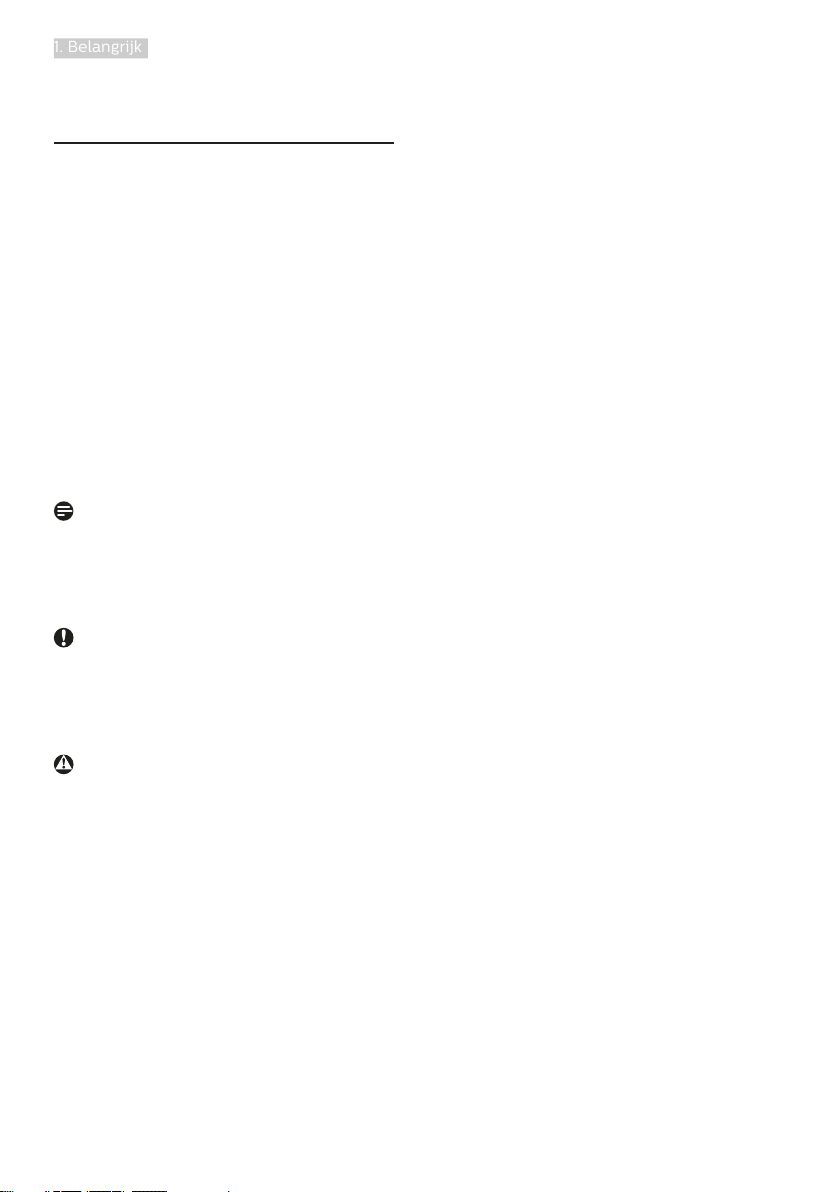
1. Belangrijk
de in deze handleiding gegeven
bedieningsinstructies hebt opgevolgd.
1.2 Beschrijving van notaties
In de volgende paragrafen worden de
notatiemethodieken beschreven die in
dit document worden gebruikt.
Opmerkingen, voorzorgsmaatregelen en
waarschuwingen
In deze handleiding kunt u
tekstblokken aantreffen die zijn
voorzien van een pictogram en
waarin de tekst vet of cursief is
weergegeven. Deze alinea's bevatten
opmerkingen, voorzorgsmaatregelen of
waarschuwingen. Zij worden als volgt
gebruikt:
Opmerking
Dit pictogram vestigt de aandacht op
belangrijke gegevens en adviezen die
u kunnen helpen uw computersysteem
effectiever te gebruiken.
Voorzichtig
Dit pictogram wijst u op informatie
waarin u wordt verteld hoe u mogelijke
hardwarebeschadiging of dataverlies
kunt vermijden.
Waarschuwing
Dit pictogram wijst op risico’s op
lichamelijk letsel en op informatie
over het voorkomen van dergelijke
problemen.
Sommige waarschuwingen zijn in een
andere lay-out weergegeven en niet
van een pictogram voorzien. In zulke
gevallen betreft het waarschuwingen
die worden vermeld omdat dit door een
regulerende instantie is voorgeschreven.
3

1. Belangrijk
1.3 Verwijderen van product-en
verpakkingsmateriaal
Voorschriften voor het verwijderen van
afval van elektrische en elektronische
apparatuur - AEEA
This marking on the product or on
its packaging illustrates that, under
European Directive 2012/96/EC
governing used electrical and electronic
appliances, this product may not be
disposed of with normal household
waste. You are responsible for disposal
of this equipment through a designated
waste electrical and electronic
equipment collection. To determine
the locations for dropping o such
waste electrical and electronic, contact
your local government oce, the waste
disposal organization that serves your
household or the store at which you
purchased the product.
Your new monitor contains materials
that can be recycled and reused.
Specialized companies can recycle
your product to increase the amount of
reusable materials and to minimize the
amount to be disposed of.
All redundant packing material has been
omitted. We have done our utmost to
make the packaging easily separable
into mono materials.
Please nd out about the local
regulations on how to dispose of your
old monitor and packing from your sales
representative.
Customers
Philips establishes technically and
economically viable objectives
to optimize the environmental
performance of the organization's
product, service and activities.
From the planning, design and
production stages, Philips emphasizes
the important of making products that
can easily be recycled. At Philips,
end-of-life management primarily
entails participation in national takeback initiatives and recycling programs
whenever possible, preferably
in cooperation with competitors,
which recycle all materials (products
and related packaging material) in
accordance with all Environmental
Laws and taking back program with the
contractor company.
Your display is manufactured with high
quality materials and components
which can be recycled and reused.
To learn more about our recycling
program please visit
http://www.philips.com/a-w/about/
sustainability.html
Taking back/Recycling Information for
4
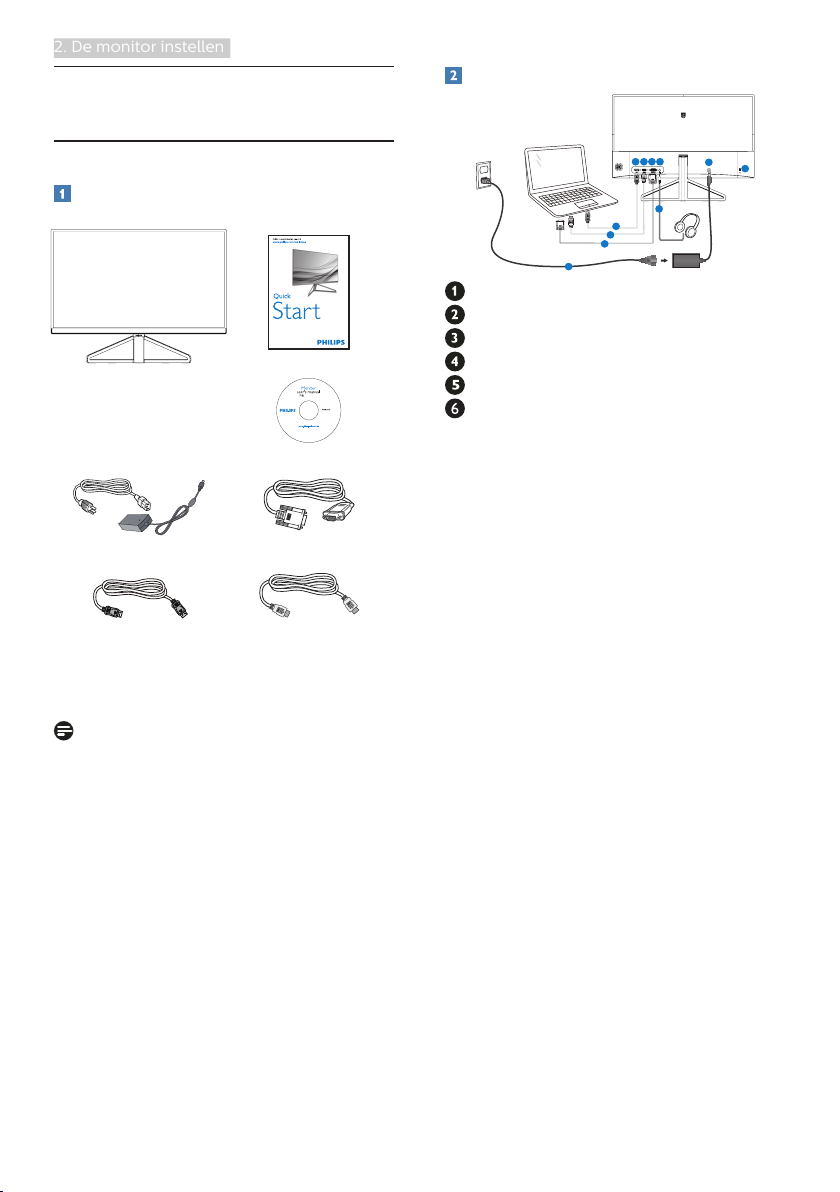
2. De monitor instellen
1
23
1
3
2
465
4
5
2. De monitor instellen
2.1 Installatie
Inhoud verpakking
245C7
275C7
325C7
前请阅读使用说明
使用
©
2
User’s Manual
0
1
6
Monitor drivers
K
保留备用
o
n
i
n
k
l
i
j
k
e
P
h
i
l
i
p
s
N
.
V
.
A
l
l
r
i
g
h
t
s
n
r
o
i
e
s
s
r
e
e
Philips and the Philips’ Shield Emblem are registered trademarks of
r
V
v
.
e
Koninklijke Philips N.V. and are used under license from Koninklijke
a
d
n
.
i
Philips N.V.
U
h
n
C
a
n
u
i
t
h
d
o
e
t
r
n
i
i
z
r
e
p
d
d
d
n
u
a
p
l
e
i
c
d
a
a
t
i
o
M
.
n
s
i
w
s
a
l
a
e
v
l
i
o
b
a
l
a
c
i
t
l
i
o
p
n
p
a
o
f
* CD
Wisselstroom/
gelijkstroomadapter
* DP
*Afhankelijk van het land
Opmerking
Gebruik alleen de voedingsadapter
model:
Philips ADPC1936 (245C7/275C7)
Philips ADPC2065 (325C7)
* VGA
* HDMI
Aansluiten van uw monitor
Voedingsingang
Aansluiting oortelefoon
VGA-ingang
HDMI-ingang
DisplayPort-ingang
Kensington antidiefstalslot
Aansluiten op de pc
1. Sluit de voedingskabel stevig aan
op de achterkant van de monitor.
2. Schakel uw computer uit en haal
de netvoedingskabel uit het
stopcontact.
3. Sluit de signaalkabel van de monitor
aan op de videopoort op de
achterzijde van uw computer.
4. Sluit de netvoedingskabels van uw
computer en van de monitor aan op
een stopcontact.
5. Zet de computer en de monitor
aan. Als er een beeld op de monitor
verschijnt, is de installatie voltooid.
5
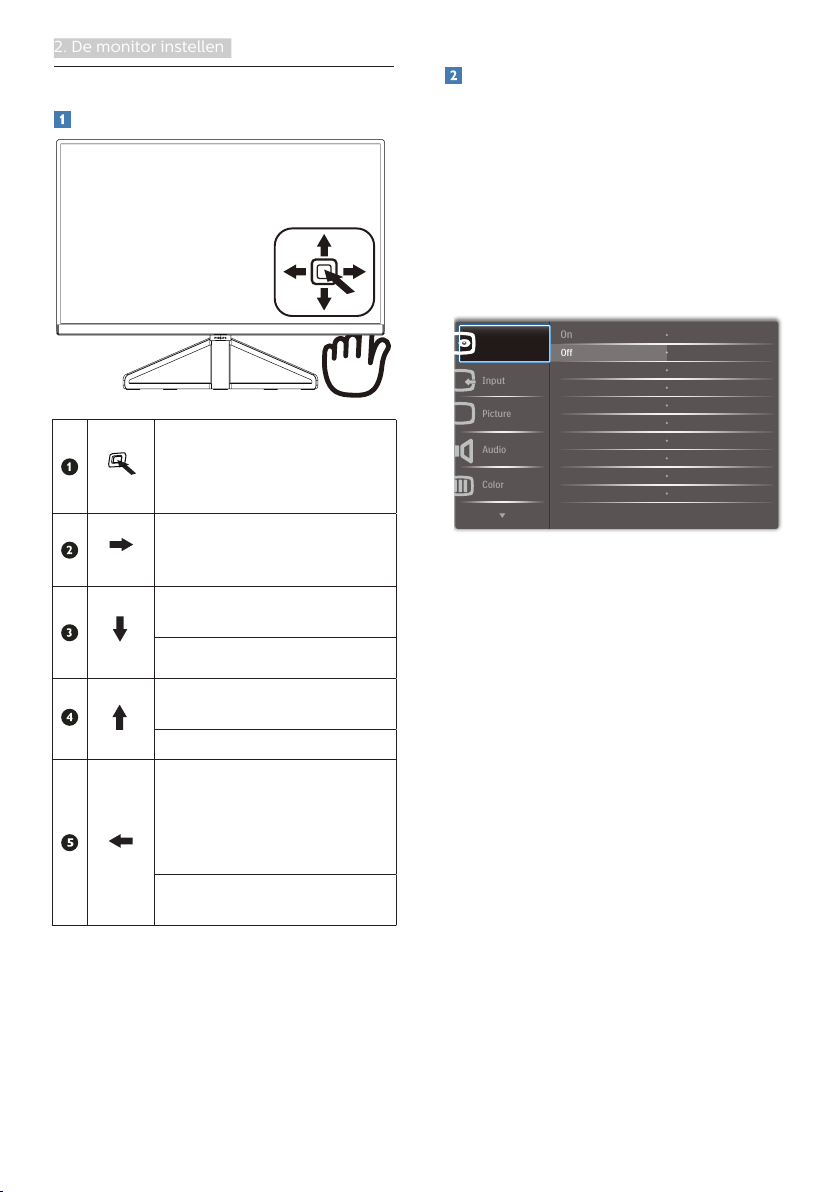
2. De monitor instellen
2.2 De monitor bedienen
Beschrijving vooraanzicht
Langer dan 3 seconden
ingedrukt houden om de
voeding van het scherm
AAN of UIT te zetten.
Toegang tot het OSD-menu.
Bevestig de OSDaanpassing.
Het volume van de
luidspreker aanpassen.
Het OSD-menu aanpassen.
De ingangsbron voor het
signaal wijzigen.
Het OSD-menu aanpassen.
SmartImage. Er zijn
meerdere selecties: Tekst,
Kantoor, Foto, Film, Spel,
Economie, LowBlue-modus
en Uit.
Terugkeren naar het vorige
OSD-niveau.
Beschrijving van On-Screen Display
Wat is een OSD (On Screen Display)?
OSD (On-Screen Display) is een functie
in alle Philips LCD-monitors. Met
deze functie kan een eindgebruiker de
schermprestaties aanpassen of functies
van de monitors direct selecteren via
een instructievenster op het scherm.
Een gebruiksvriendelijke OSD-interface
zoals hieronder, wordt weergegeven:
Eenvoudige basisinstructies op de
bedieningsknoppen
Gebruik om het OSD-menu op dit Philips-scherm te openen de schakelknop
achterop de rand van het scherm. De
enkele knop werkt als een joystick. Om
de aanwijzer te verplaatsen, schuift u de
knop in vier richtingen. Druk op de knop
om de gewenste optie te selecteren.
6
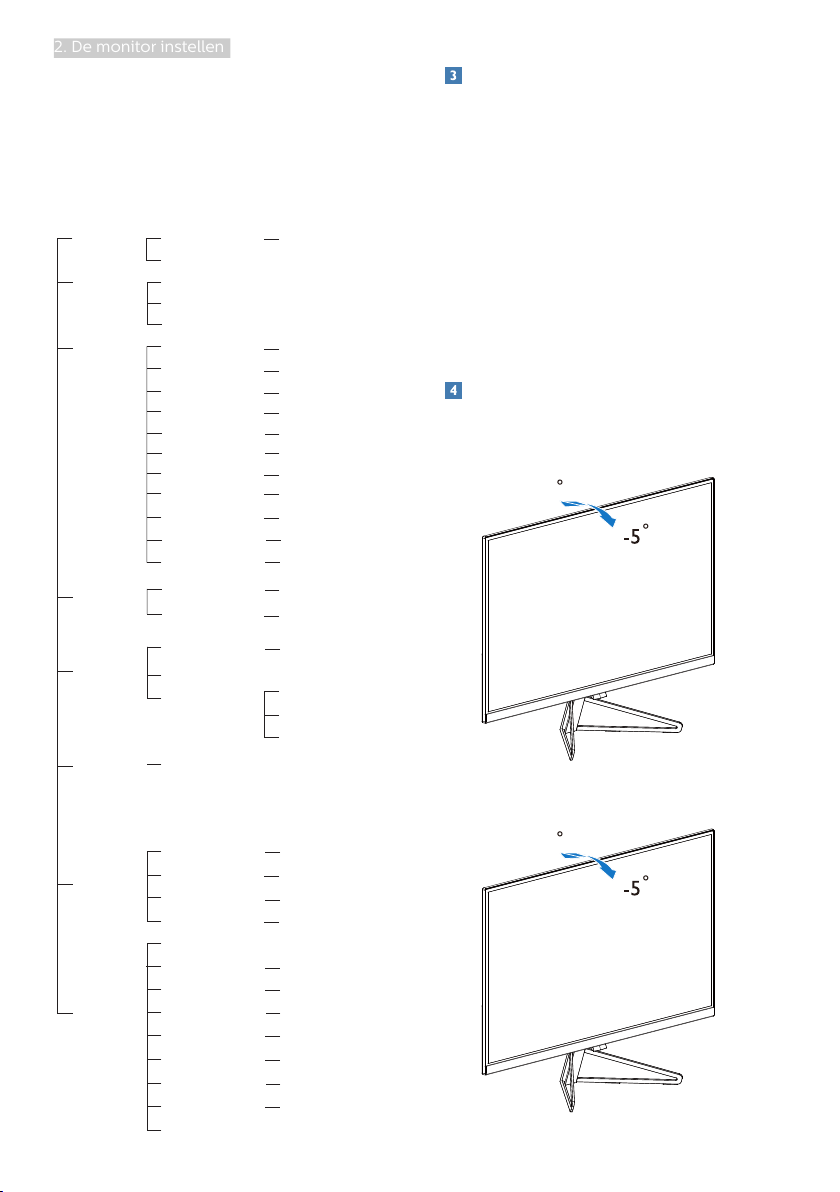
2. De monitor instellen
Main menu Sub menu
Picture
OSD Settings
Setup
Language
Color
Audio
Input
Picture Format
Brightness
Contrast
Horizontal
Vertical
Transparency
OSD Time Out
H.Position
Auto
V.Position
Phase
Clock
Resolution Notification
Reset
Information
English, Deutsch, Español, Ελληνική, Français,
Italiano, Maryar,Nederlands, Português,
Português do Brasil,Polski,Русский ,Svenska,
Suomi,Türkçe,Čeština,Українська, 简体中文,
繁體中文,日本語,한국어
Color Temperature
sRGB
User Define
Mute
VGA
HDMI
DisplayPort
SmartResponse
SmartContrast
Gamma
Over Scan
Pixel Orbiting
Volume
Wide Screen, 4:3,
1:1(325C7)
0~100
0~100
0~100
0~100
Off, 1, 2, 3, 4
5s, 10s, 20s, 30s, 60s
0~100
On, Off
Yes, No
0~100
0~100
0~100
6500K, 9300K
Red: 0~100
0~100
Green: 0~100
Blue: 0~100
Off, Fast, Faster, Fastest
On, Off
1.8, 2.0, 2.2, 2.4, 2.6
On, Off
On, Off
On, Off
LowBlue Mode
On
Off
1, 2, 3
Sharpness
0~100
SmartKolor
On, Off
SmartTxt
On, Off
Power LED
0, 1, 2, 3, 4
Het OSD-menu
Hieronder vindt u een algemeen
overzicht van de structuur van
On-Screen Display. U kunt dit als
referentie gebruiken als u later met de
verschillende aanpassingen werkt.
Melding van de resolutie
Deze monitor is ontworpen
voor optimale prestaties met
zijn oorspronkelijke resolutie,
1920×1080@60Hz. Wordt de monitor
ingeschakeld met een andere resolutie,
dan verschijnt er een melding op het
scherm: Use 1920×1080@60Hz for best
results. (Gebruik 1920×1080@60Hz voor
de beste resultaten.)
Dit bericht kan worden uitgeschakeld
onder Setup (Instellingen) in het OSDmenu.
Fysieke functie
Kantelen
245C7/275C7
20
325C7
10
7
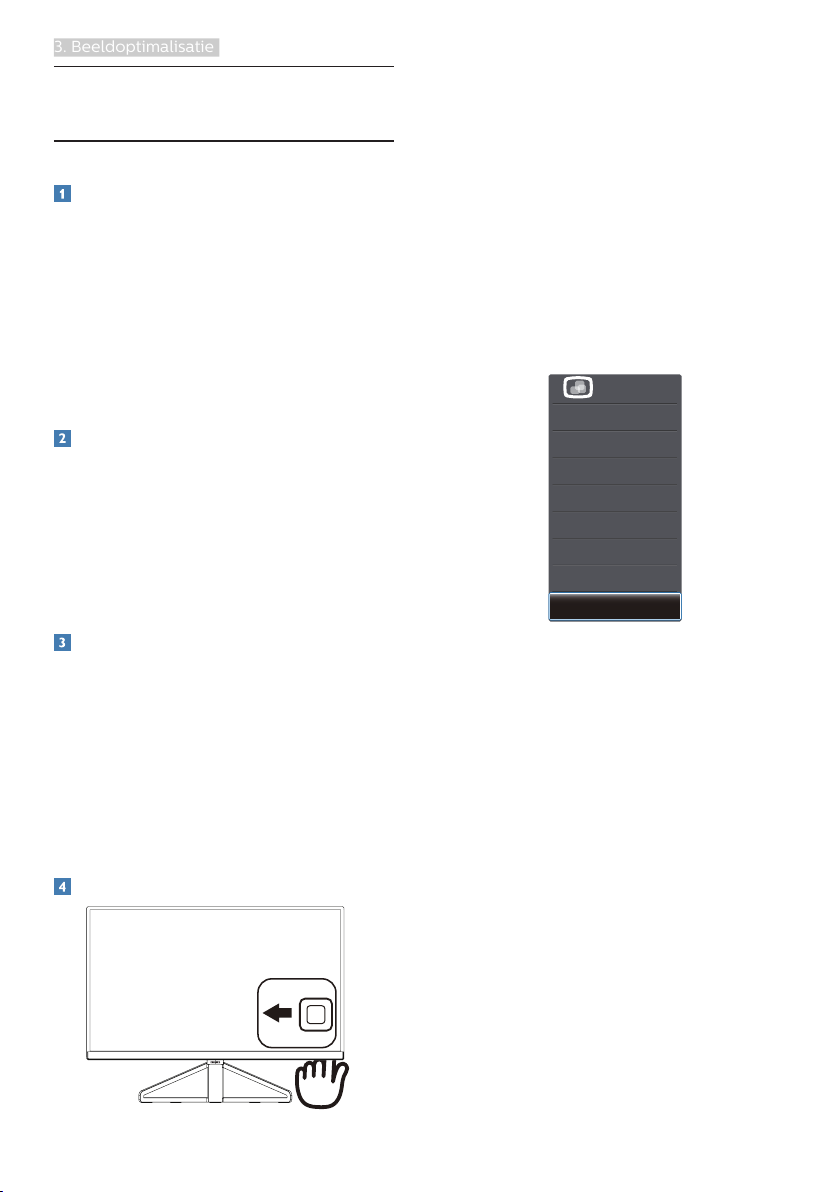
3. Beeldoptimalisatie
3. Beeldoptimalisatie
3.1 SmartImage
Wat is het?
SmartImage geeft voorinstellingen
die de weergave optimaliseren
voor verschillende soorten inhoud,
waarbij de helderheid, contrast, kleur
en scherpte dynamisch in real time
worden aangepast. Wanneer u werkt
met teksttoepassingen, beelden
weergeeft of een video bekijkt, biedt
Philips SmartImage fantastische,
geoptimaliseerde monitorprestaties.
Waarom heb ik het nodig?
U wilt een monitor die een
geoptimaliseerde weergave biedt
van al uw favoriete inhoudstypes.
De SmartImage-software past de
helderheid, het contrast, de kleur en
de scherpte dynamisch aan in real time
om de kijkervaring met uw monitor te
verbeteren.
Hoe werkt het?
SmartImage is een exclusieve,
toonaangevende technologie van
Philips die de inhoud op uw scherm
analyseert. Op basis van het scenario
dat u selecteert, verbetert SmartImage
op een dynamische manier het contrast,
de kleur, de verzadiging en de scherpte
van beelden om de weergegeven
inhoud te verbeteren, en dit alles in real
time met één druk op de knop.
Hoe activeer ik SmartImage?
1. Naar links schuiven om de
SmartImage-OSD te starten.
2. Schakel omhoog of omlaag om te
selecteren tussen Tekst, Kantoor,
Foto, Film, Spel, Economie,
LowBlue en Uit.
3. De SmartImage-OSD blijft
gedurende 5 seconden op het
scherm of u kunt ook naar links
schuiven om te bevestigen.
Er zijn meerdere selecties: Tekst,
Kantoor, Foto, Film, Spel, Economie,
LowBlue-modus en Uit.
• Text (Tekst): Helpt het lezen
verbeteren van op tekst gebaseerde
applicaties zoals PDF-ebooks. Door
een speciaal algoritme toe te passen
dat het contrast en de randscherpte
van tekstinhoud verhoogt, wordt
het scherm geoptimaliseerd
voor ontspannen lezen door de
helderheid, het contrast en de
kleurtemperatuur van de monitor
aan te passen.
• Office (Kantoor): Verbetert de tekst
en houdt de helderheid laag voor
een betere leesbaarheid en minder
belasting op de ogen. Hiermee
wordt de leesbaarheid en de
productiviteit aanmerkelijk verbeterd
terwijl u werkt met spreadsheets,
PDF-bestanden, gescande
artikelen en andere gebruikelijke
kantoortoepassingen.
8
